
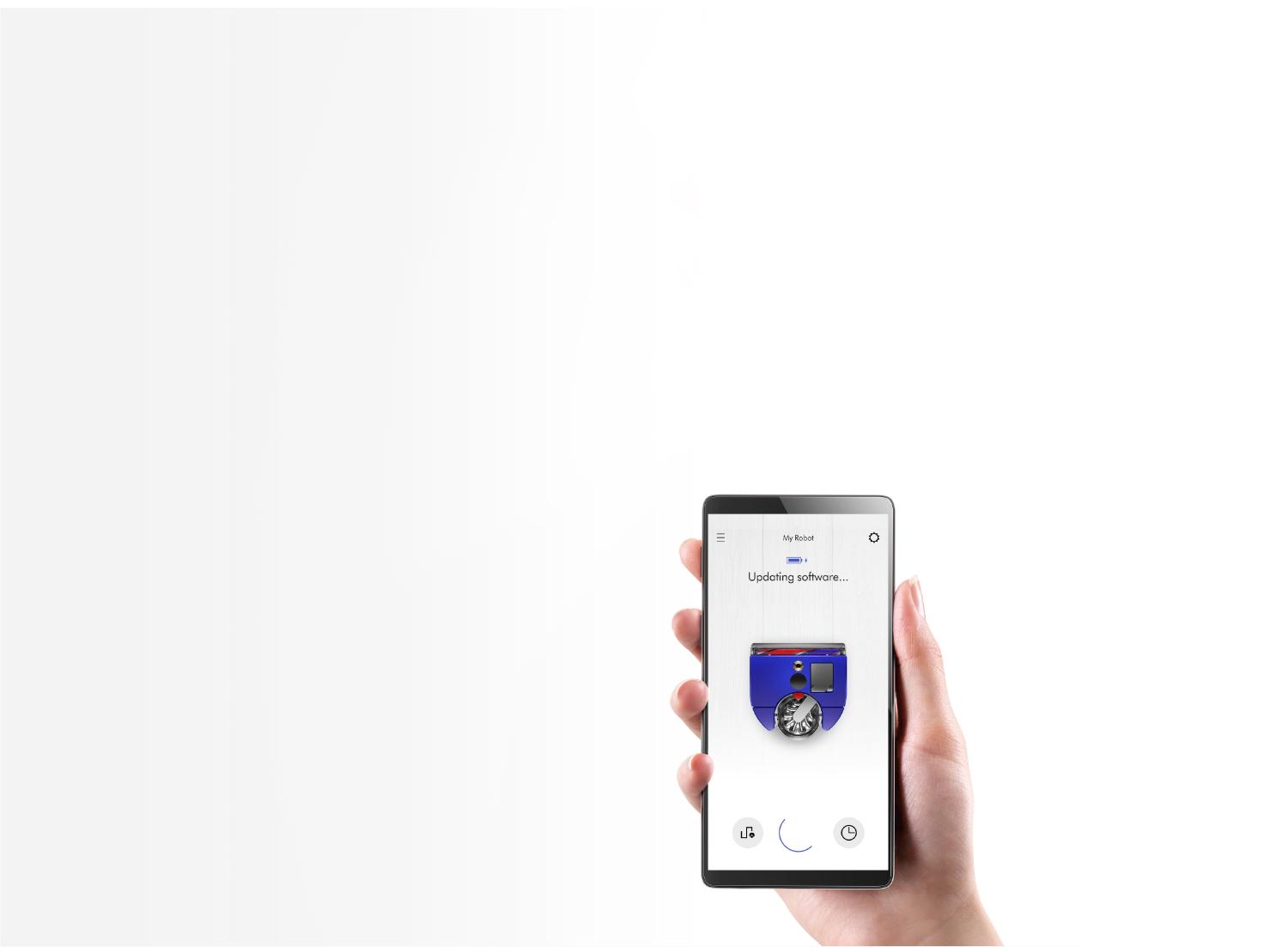
Mises à jour automatiques via l’application MyDyson™
En téléchargeant l’application MyDyson™, vous serez inscrit(e) aux mises à jour automatiques.
Lorsqu’une mise à jour est disponible pour votre robot, celle-ci se téléchargera automatiquement et s'installera dès que l'occasion se présentera (lorsque le robot sera inactif, sur la station et connecté au Wi-Fi).
Un écran de mise à jour s’affichera sur votre robot. N’interrompez pas la mise à jour avant que celle-ci ne soit terminée. Le fait de retirer la batterie pendant une mise à jour peut causer des dommages irrémédiables. Il n’est pas recommandé d’appuyer sur l’écran et de maintenir l’écran enfoncé pendant une mise à jour.
Lorsque la mise à jour est terminée, l’écran tactile LCD repasse à l’écran de mode de puissance et votre robot est prêt à être utilisé.
Mise à jour manuelle avec une clé USB
Si aucun réseau WLAN n'est disponible, le logiciel du robot aspirateur peut également être mis à jour via une clé USB.
Pour mettre à jour l'appareil via USB, vous avez besoin d'une clé USB formatée en FAT32 ou MS-DOS (FAT).
Le logiciel le plus récent peut être téléchargé ci-dessous. Cette mise à jour logicielle doit être sauvegardée sur la clé USB (elle doit constituer le seul élément présent sur la clé) et ne doit pas être renommée.
-
Étape 1
Placez votre robot sur la station en vous assurant que celle-ci est alimentée. Sélectionnez «Mise à jour USB» dans le menu Réglages sur l’écran tactile LCD.
-
Étape 2
Retirez le collecteur et insérez la clé USB dans le port.
AVERTISSEMENT: Ne tentez pas d’interrompre la séquence de mise à jour avant la fin.
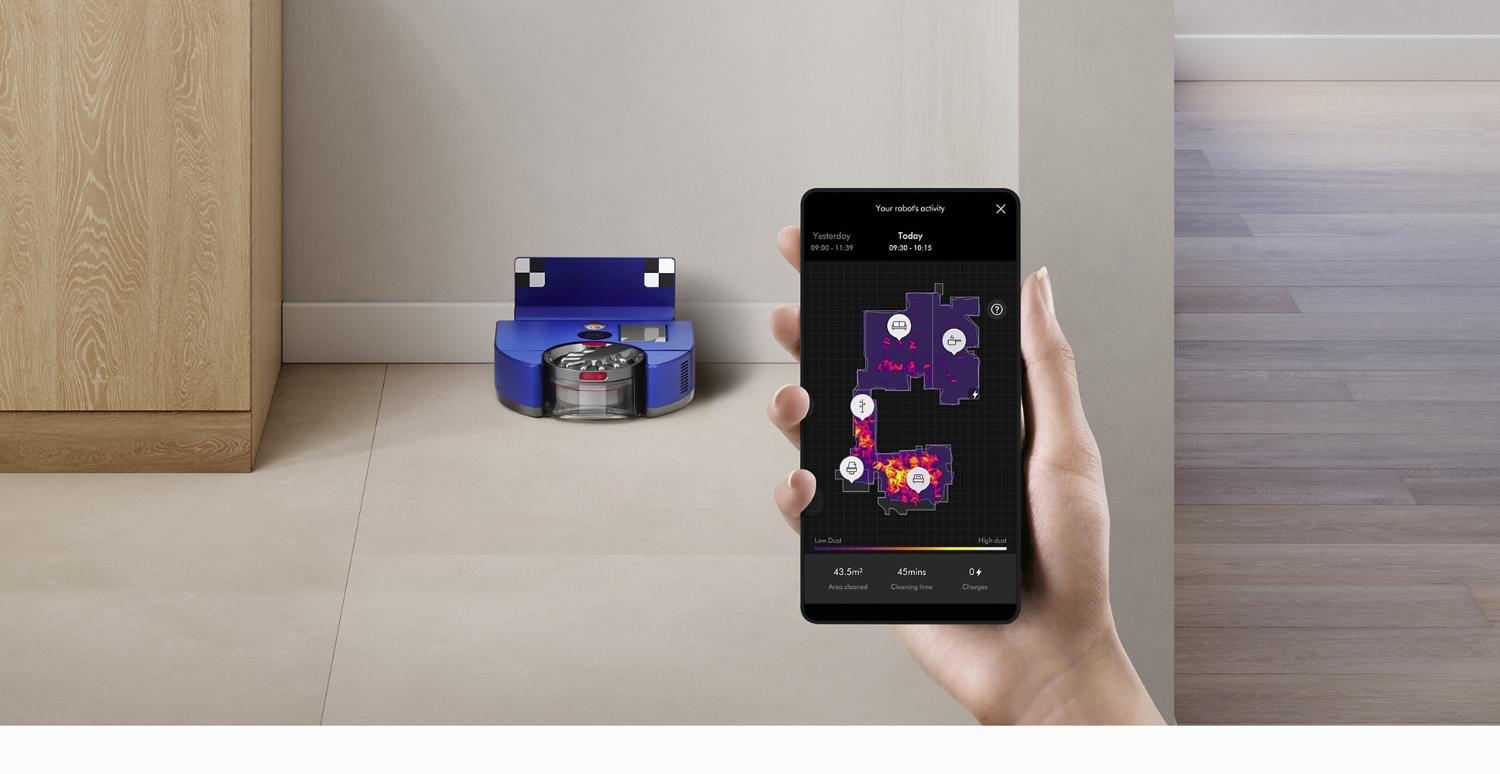
Version RB03PR.01.08.005
- Vitesse de cartographie accélérée (jusqu'à 40 %).
- Meilleure couverture des pièces.
- Interface utilisateur améliorée.
- Amélioration de la navigation et de la planification.
- Navigation plus fiable lors du retour à la station d'accueil.
Version RB03PR.01.08.002.4054
Grâce à notre dernière mise à jour logicielle, votre robot retient et prédit où se trouvent les saletés.
- Il détermine intelligemment où et comment nettoyer en priorité, en augmentant automatiquement l'aspiration lorsque c'est nécessaire.
- Fiabilité accrue et améliorations multiples du nettoyage.
- Détection plus précise de la station d'accueil et de la navigation.
- Nouveau réglage pour faciliter la cartographie et le zonage.
- Le niveau de la batterie est désormais affiché dans le menu principal.
Vous avez déjà effectué votre mise à jour ? Vérifiez la présence de la mise à jour RB03PR.01.08.002.4054 dans les paramètres de votre robot dans l'application.
Activer ou désactiver le Wi-Fi
Votre robot se connecte à votre réseau domestique via le Wi-Fi afin de pouvoir être utilisé avec l’application MyDyson™. Si vous le souhaitez, vous pouvez désactiver ou réactiver les capacités Wi-Fi de votre robot. Voir la section «Téléchargements» pour les instructions.
Réinitialisation
Toutes les données personnelles, y compris les données de configuration Wi-Fi et de cartographie, peuvent être supprimées en effectuant une «réinitialisation». Vous devrez retirer votre robot de l’application si vous souhaitez vous reconnecter. Voir la section «Téléchargements» pour les instructions.
Téléchargements
Téléchargez le fichier nécessaire sur une clé USB sans le renommer. Ce fichier doit être le seul fichier sauvegardé sur la clé USB.
Vous devrez utiliser une clé USB formatée FAT32 ou MS-DOS (FAT). Contactez Dyson pour recevoir une clé USB qui présente la taille et la format nécessaires.
Certains navigateurs web peuvent afficher le fichier dans le navigateur au lieu de vous demander de le télécharger. Suivez le processus de votre navigateur pour sauvegarder le fichier sur votre clé USB.
Um sicherzustellen, dass dein Saugroboter automatisch aktualisiert wird, wenn wir eine neues Softwareupdate herausbringen, aktiviere "Software automatisch aktualisieren" in deiner MyDyson™ App. In den Einstellungen deines Saugroboters kannst du überprüfen, welche Software-Version du hast.
Désactiver le Wi-Fi
Activer le Wi-Fi
Réinitialisation
-
Étape 1
Placez votre robot sur la station en vous assurant que celle-ci est alimentée. Sélectionnez «Mise à jour USB» dans le menu Réglages sur l’écran tactile LCD.
-
Étape 2
Retirez le collecteur et insérez la clé USB dans le port.
